Ich habe Windows 10 über USB im UEFI-Modus installiert, dann habe ich die Partition auf dem Zielmedium erstellt, auf Weiter geklickt, Windows hat die Installation abgeschlossen und neu gestartet, es hat mit dem Kopieren von Dateien begonnen, konnte aber nicht starten. Wie kann ich eine EFI-Partition erstellen?

Dies ist immer eine frustrierende Erfahrung, aber wir können immer noch versuchen, selbst eine neue EFI-Partition zu erstellen. Lesen Sie weiter, um zu erfahren, wie das geht.
Warum sollte man eine EFI-Partition erstellen?
Die EFI-Partition (Extensible Firmware Interface) spielt eine wichtige Rolle beim Starten von Windows 11/10 auf modernen Computern.
Hier einige Gründe, warum Sie eine EFI-Partition erstellen sollten:
- 1. Voraussetzung für UEFI-Boot: UEFI (Unified Extensible Firmware Interface) ist ein moderner Standard, der den BIOS-Legacy-Modus ablöst. Um UEFI-Boot zu nutzen, ist eine EFI-Partition erforderlich.
- 2. Speicherung von Startdateien: Die EFI-Partition enthält wichtige Startdateien, die für den Bootvorgang von Windows 11/10 benötigt werden, z. B.: Bootloader, Betriebssystem-Kernel und Treiber
- 3. Kompatibilität mit GPT-Festplatten: GPT (GUID Partition Table) ist ein neuerer Partitionsstil, der im Vergleich zu MBR (Master Boot Record) mehrere Vorteile bietet, z. B.: Unterstützung für größere Festplatten (über 2 TB) und Verbesserte Fehlertoleranz
- 4. Erleichtert die Fehlerbehebung: In einigen Fällen kann eine separate EFI-Partition die Fehlerbehebung von Bootproblemen erleichtern.
Bevor Sie EFI-Partition unter Windows 10/11 erstellen
Stellen Sie sicher, dass einige wichtige Dinge gut vorbereitet sind, bevor Sie eine EFI-Partition für Windows 10/11 erstellen.
- 1. Sichern bestehender Daten: Wenn Sie eine EFI-Partition auf einer bestehenden Festplatte erstellen, stellen Sie sicher, dass Sie alle wichtigen Daten sichern, bevor Sie mit der Partitionierung und Formatierung fortfahren, da bei diesem Vorgang Daten verloren gehen können.
- 2. GPT-Partitionstabelle: Ihr Festplattenlaufwerk muss mit einer GPT (GUID Partition Table) statt einer MBR (Master Boot Record) formatiert sein. GPT ist ein modernes Format, das für die Verwendung mit UEFI erforderlich ist. Es ermöglicht eine größere Anzahl von Partitionen und unterstützt auch größere Laufwerke.
- 3. Freier Speicherplatz: Sie benötigen mindestens 100 MB freien Speicherplatz auf der Festplatte, um die EFI-Partition zu erstellen.
Wenn diese Voraussetzungen erfüllt sind, können Sie Ihr System für die Installation des Betriebssystems vorbereiten und die EFI-Partition während des Installationsprozesses oder mithilfe eines Partitionierungswerkzeugs erstellen.
Wie kann ich EFI-Partition erstellen?
Das Erstellen einer EFI-Partition ist Teil des gesamten Prozesses zur Vorbereitung eines Datenträgers für die Installation eines Betriebssystems unter UEFI. Hier ist eine allgemeine Anleitung zur Erstellung einer EFI-Partition unter Verwendung des Betriebssystems Windows.
Wichtig: Diese Anleitung zum Erstellen einer EFI-Partition kann alle Daten auf dem Laufwerk löschen. Stellen Sie sicher, dass Sie zuerst alle wichtigen Daten sichern.
1 EFI-Partition mit der Eingabeaufforderung erstellen
Für fortgeschrittene Benutzer kann die EFI-Partition auch mit Tools wie GParted, gdisk oder Diskpart unter Windows erstellt werden. Hier ist ein Beispiel, wie Sie Diskpart verwenden:
Schritt 1. Starten Sie Ihren PC mit dem Windows-Installationsmedium. Drücken Sie dann auf dem ersten Bildschirm „Umschalt + F10“, um die Eingabeaufforderung zu öffnen.
Schritt 2. Führen Sie die folgenden Befehle aus und drücken Sie am Ende auf Enter:
- Diskpart
- List disk
- Select disk
- List partition
- Create partition efi
- Format quick fs=fat32
- List partition
- List volume (d. h. der Volume-Buchstabe, auf dem das Windows-Betriebssystem installiert ist)
- Exit
- bcdboot X:/windows (Ersetzen Sie „X“ durch den Laufwerksbuchstaben der Windows OS-Partition).
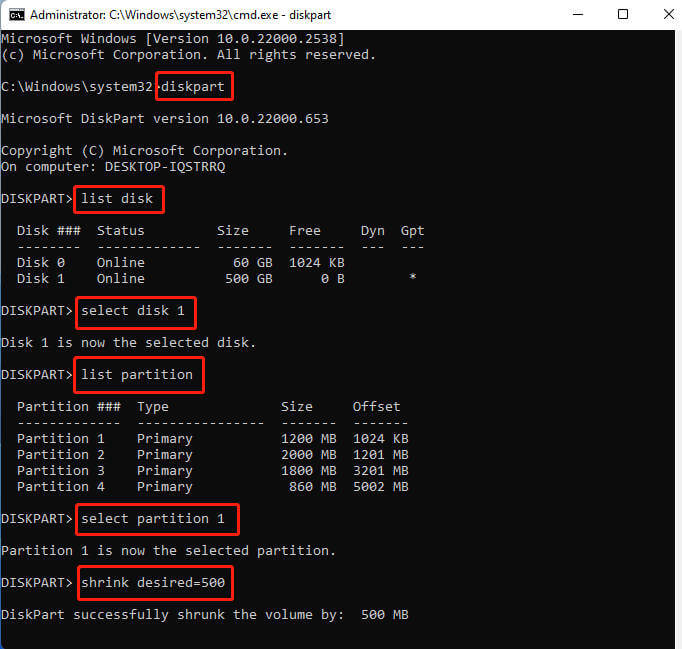
Schritt 3. Nun können Sie das Windows-Installationsmedium entfernen und Ihren PC neu starten.
2Verwendung eines Drittanbieter-Tools, um EFI-Partition wiederherzustellen
In vielen Fällen möchten Sie die EFI-Partition neu erstellen, nicht weil Sie die EFI-Partition selbst gelöscht haben. Sondern einfach, weil die EFI-Partition während des Bootvorgangs als fehlend oder problematisch erkannt wurde. In solchen Fällen sollten Sie versuchen, die EFI-Partition mit einem Tool eines Drittanbieters wiederherzustellen, anstatt die EFI-Partition über eine Eingabeaufforderung zu erstellen.
Unter den derzeit auf dem Markt erhältlichen Programmen dürfte EaseUS Partition Master das einzige sein, das Ihnen bei der Wiederherstellung von Partitionen helfen kann. EaseUS Partition Master ist eine leistungsstarke und benutzerfreundliche Software zur Partitionsverwaltung für Windows-PCs. Mit dieser Software können Sie Ihre Festplatten und Partitionen einfach und effizient verwalten oder wiederherstellen.
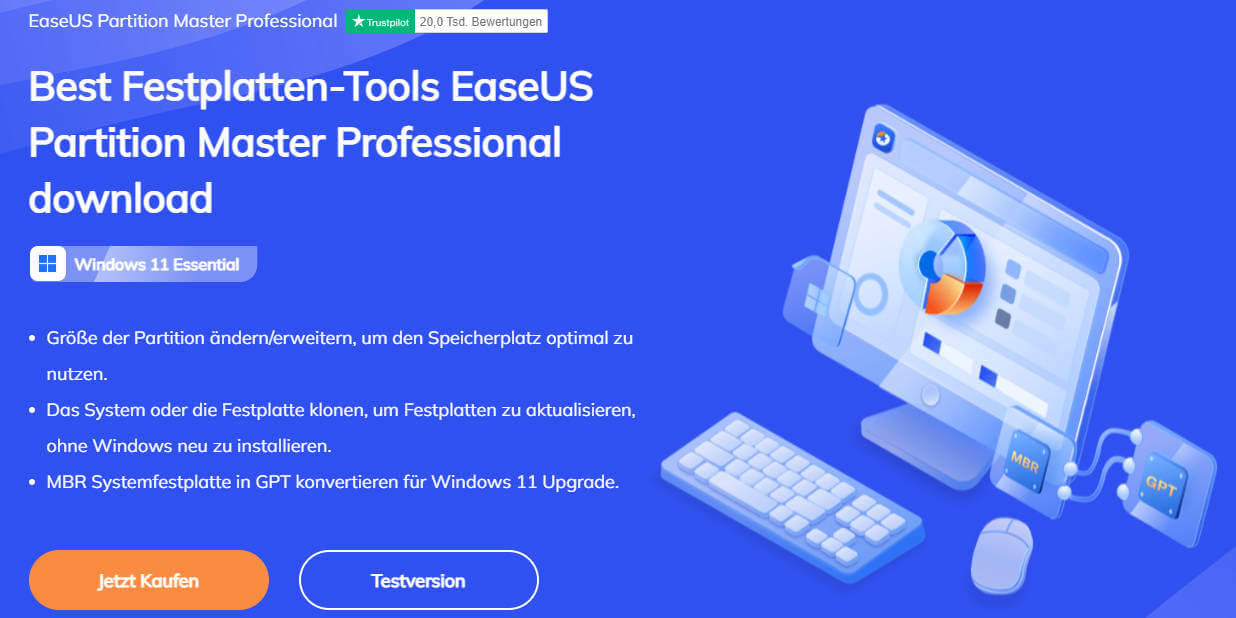
Was tun, wenn Sie bei der Erstellung der EFI-Partition vergessen haben, ein Backup Ihrer Daten zu erstellen?
Nachdem ich eine EFI-Partition erstellt habe, habe ich festgestellt, dass ich meine Daten nicht gesichert habe und sie verloren gegangen sind. Kann ich die verlorenen Daten wiederherstellen? Natürlich, das ist das Tolle an iMyFone D-Back for Windows. Erlauben Sie mir, die leistungsstarken Funktionen von iMyFone D-Back für Windows für Sie aufzulisten.
- Umfassender Scan eines Datenträgers, um verlorene oder gelöschte Dateien leicht zu finden.
- Nach dem Scannen können Sie einfach filtern und die gewünschten Dateien nach Datentyp finden.
- Unterstützt Datenrettung von verschiedenen Speichermedien wie SD-Karte, USB-Stick, Papierkorb, beschädigte Festplatte.
- Unterstützt Hunderte von Datentypen wie Office-Dateien, Videos, Gmail E-Mails, Bilder, Audio und so weiter.
- Vorschau und selektive Wiederherstellung verlorener, formatierter oder gelöschte Daten.
- Eine Vorschau vor der Wiederherstellung, können Sie wählen, nur die Daten, die Sie wiederherstellen wollen.
Wie können Sie verlorene Daten mit D-Back for Windows wiederherstellen?
Schritt 1. Starten Sie die Software und wählen Sie zuerst „PC & Festplattenrettung“ und den Speicherort zur Wiederherstellung aus.
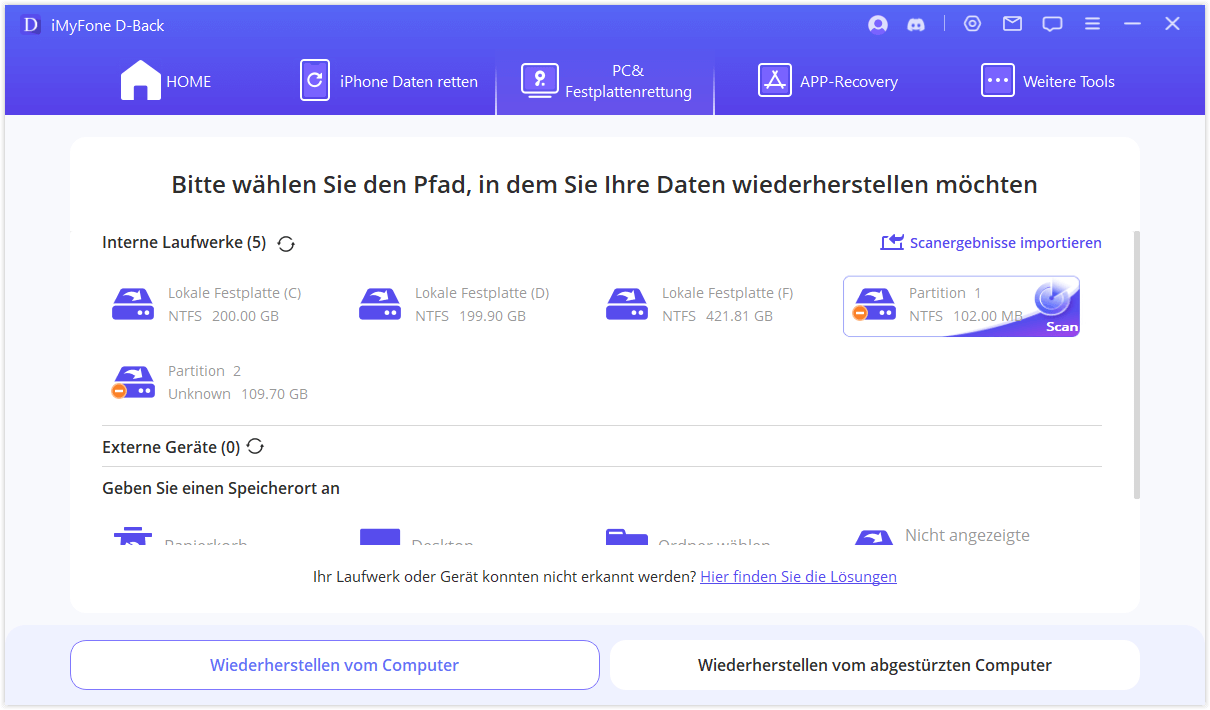
Schritt 2. Warten Sie auf den Abschluss des Scanvorgangs, dieser Vorgang kann je nach Dateigröße einen Moment dauern.
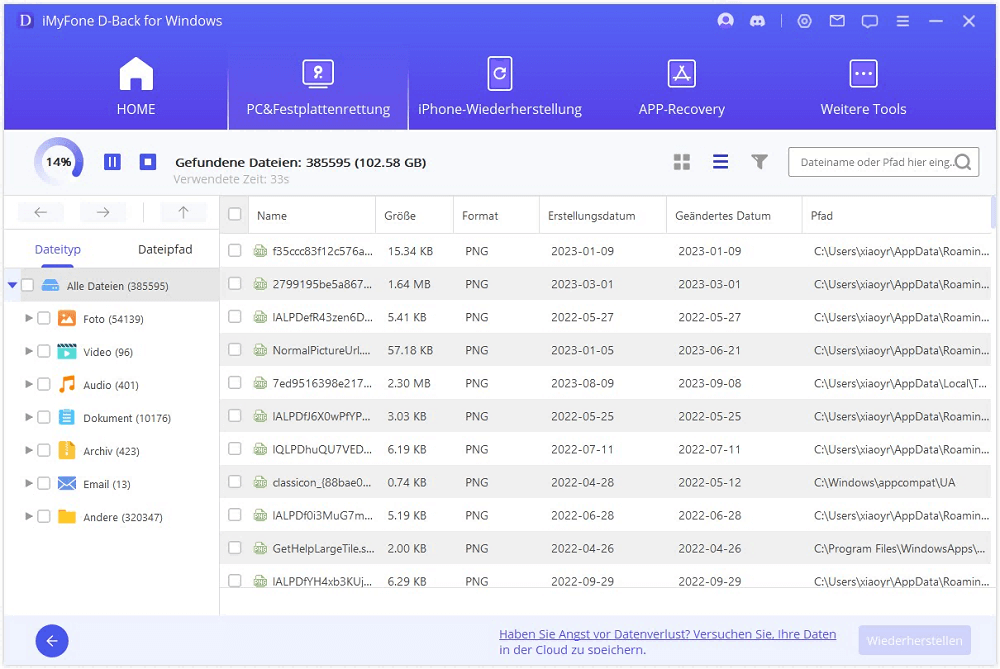
Schritt 3. Doppelklicken Sie auf die Datei, um sie in der Vorschau anzuzeigen. Klicken Sie nun auf „Wiederherstellen“ und speichern Sie sie an einem sicheren Ort. Sie können auch mehrere Dateien auf einmal wiederherstellen.
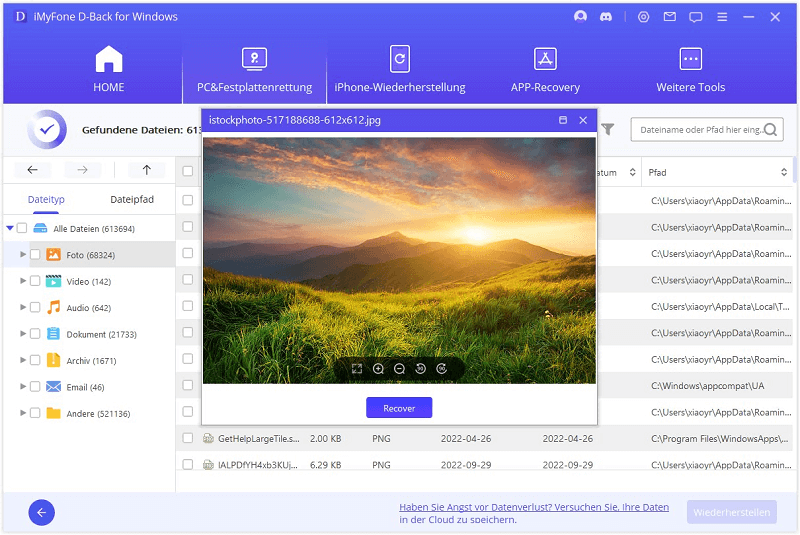
Sind Sie sicher, dass Sie eine so leistungsstarke Software nicht ausprobieren möchten?
FAQs: EFI Partition erstellen
1 Wie groß muss eine EFI Partition sein?
Die Mindestgröße einer EFI-Partition (Extensible Firmware Interface) beträgt 100 MB. Es wird jedoch empfohlen, die Partitionsgröße zwischen 100 MB und 500 MB zu wählen, um mögliche Probleme zu vermeiden.
2 Wo finde ich die EFI-Partition?
Sie können die EFI-Partition mithilfe der Datenträgerverwaltung in Windows finden. Hier ist die Vorgehensweise:
Öffnen Sie Datenträgerverwaltung und in der Datenträgerverwaltung sehen Sie eine Liste aller Datenträger und Partitionen auf Ihrem Computer.
Suchen Sie nach einer EFI Partition mit folgenden Merkmalen:
- Größe: zwischen 100 MB und 500 MB
- Typ: EFI System oder EFI (FAT32)
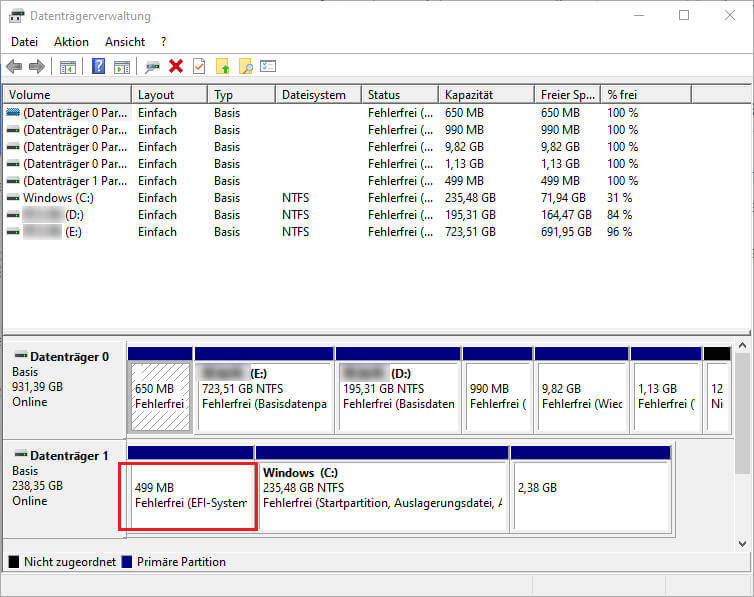
3 Was passiert, wenn keine EFI-Partition vorhanden ist?
Da keine EFI-Systempartition gefunden wurde, bootet Ihr Computer möglicherweise nicht richtig. Sie müssen ein bootfähiges CD/DVD/USB-Laufwerk mit dem Bootable Media Builder des MiniTool Partition Wizard auf einem anderen Computer erstellen.
Fazit
Die Erstellung einer EFI-Partition ist in einigen Situationen notwendig, z. B. wenn Sie Windows 11/10 auf einem neuen Computer mit UEFI-Boot-Modus installieren möchten. Das wichtige ist, dass Sie Ihre wichtigen Daten sichern, bevor Sie Änderungen an Ihrer Festplatte vornehmen und EFI Partition erstellen.
Lassen Sie sich nicht entmutigen, wenn Sie nicht von vornherein ein Backup haben. Sie können versuchen, mit iMyFone D-Back for Windows verlorene Daten wiederherzustellen.

